En una época en la que las pantallas táctiles y los teclados virtuales dominan, el satisfactorio clic de una tecla física sería un renacimiento nostálgico. Unihertz Titan 2 no solo integra un teclado físico, sino que lo convierte en el factor central de la experiencia del usuario para aquellos que se preocupan por la precisión al escribir, la velocidad y la respuesta táctil.
Esta guía te llevará a través de todo lo que necesitas saber sobre el teclado QWERTY del Titan 2, desde su diseño clásico QWERTY rediseñado hasta la configuración de atajos y las funciones de gestos.
Cómo escribir con el teclado QWERTY
Conociendo el Titan 2
Titan 2 es el último smartphone 5G QWERTY con un teclado físico integrado, que cuenta con una Pantalla elegante en la parte trasera.
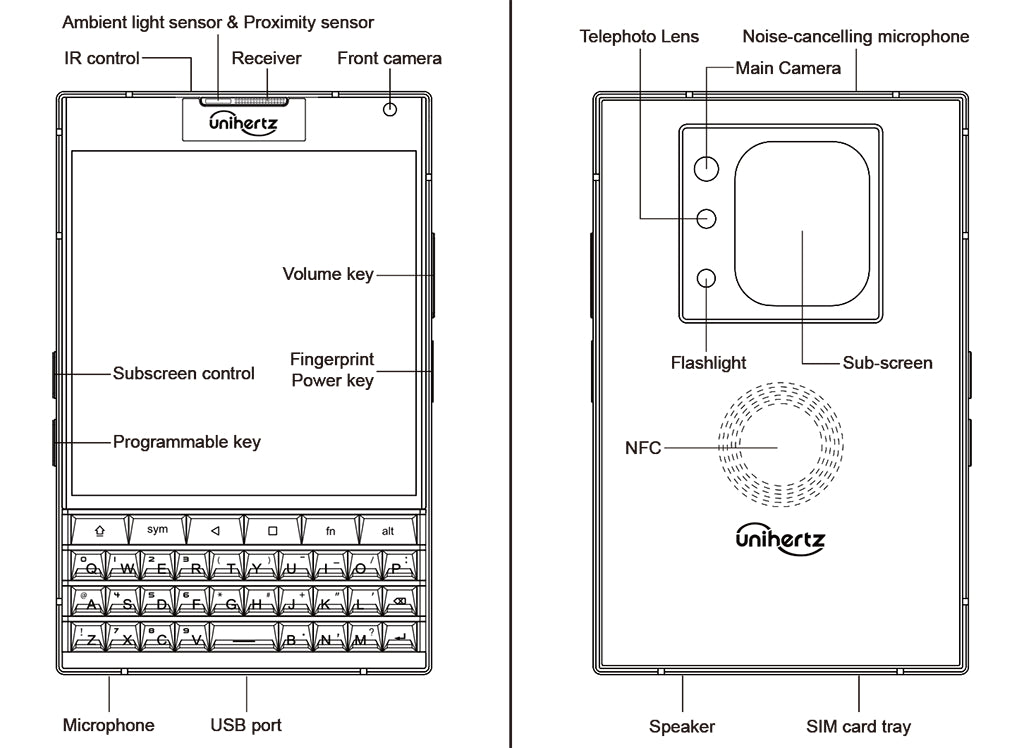
Descripción de teclas
Entender la función de cada tecla es el primer paso para dominar el dispositivo. Aquí tienes una hoja rápida:
| Tecla de encendido |
|
| Teclas de volumen |
|
| Tecla de recientes |
|
| Tecla de retroceso |
|
| Tecla FN | Por defecto,
|
| Tecla Programable |
|
Un Vistazo Más Cercano al Diseño y Distribución del Teclado de Titan 2
QWERTY es el diseño de teclado más popular en el mundo digital. Independientemente de si esos diseños alternativos son más rápidos en teoría, QWERTY sigue siendo la primera opción para el diseño de teclados físicos de smartphones en la práctica gracias al hábito, la formación y los poderosos efectos de red construidos a su alrededor.
Explicación del Diseño de Teclado Estándar
- El teclado estándar QWERTY tiene varias secciones distintas:
- Teclas alfanuméricas: Contiene letras, números y puntuación básica
- Teclas de función: Usualmente en la parte superior (F1-F12)
- Teclas de navegación: Teclas de flecha, Inicio, Fin, Página Arriba/Abajo
- Teclado numérico: A menudo en el lado derecho de los teclados de tamaño completo
Diseño de Teclado Optimizado en Titan 2
Para Titan 2, Unihertz rediseñó el teclado físico QWERTY para integrarse perfectamente con las funcionalidades de Android, brindando una experiencia de escritura táctil más cómoda, confiable y flexible.
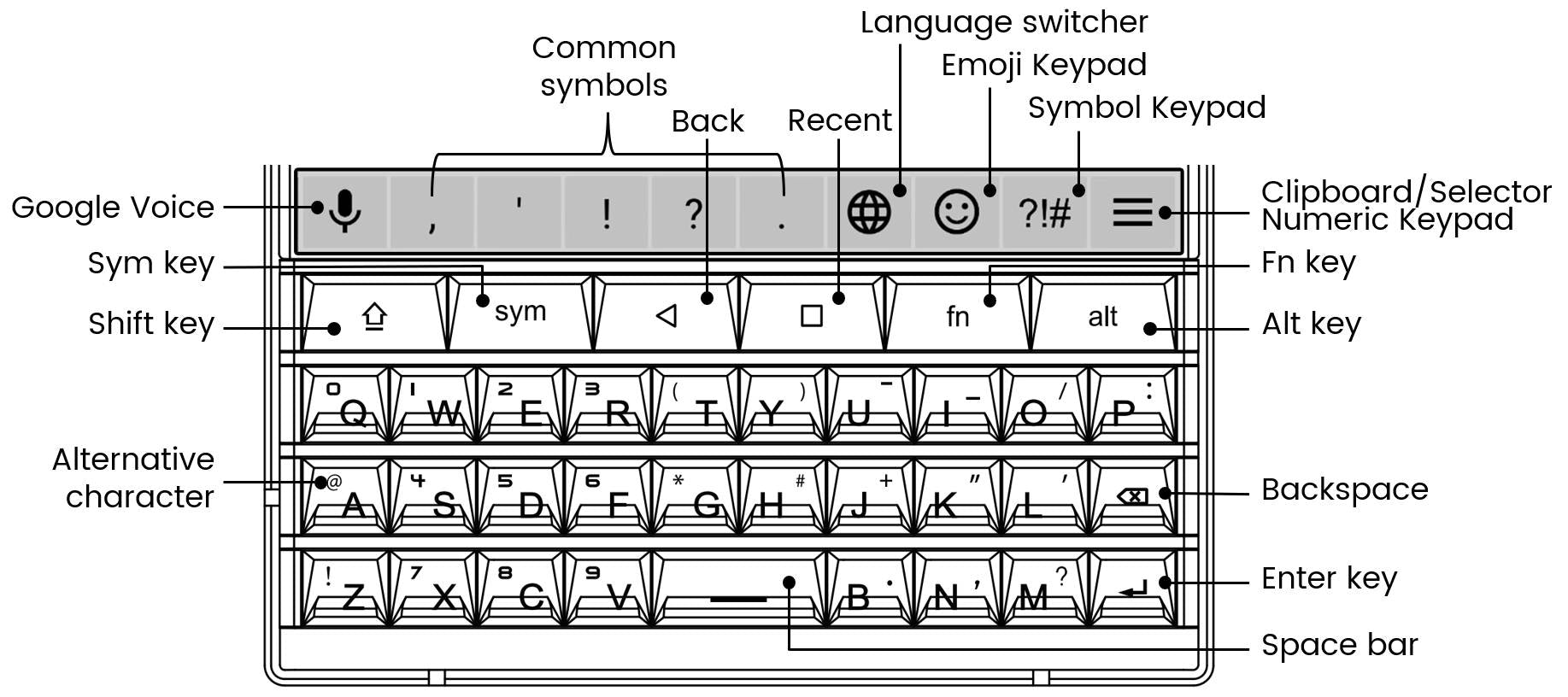
- Diseño Clásico QWERTY: El diseño de cuatro filas se sentirá instantáneamente familiar para cualquiera que haya usado un teléfono de la serie Unihertz Titan o un dispositivo de teclado similar. Todas las teclas están bien espaciadas y esculpidas, promoviendo la memoria muscular y reduciendo significativamente los errores comunes al escribir con los pulgares en un teclado del tamaño de la palma de la mano.
- Táctil y Sensible: Cada pulsación de tecla se acompaña de un satisfactorio “clic” y una retroalimentación táctil que confirma cada presión. Esta capacidad de respuesta permite una escritura más rápida y segura, ya sea que estés componiendo un mensaje rápido o un correo electrónico extenso.
- Brillante Retroiluminación: El teclado está completamente retroiluminado, asegurando que cada tecla sea perfectamente visible en habitaciones oscuras o durante el uso nocturno para que puedas escribir con confianza en cualquier momento.
- Desplazamiento táctil: Todo el teclado físico también funciona como una superficie táctil capacitiva: desliza a través de las teclas para desplazarte por páginas web, feeds de redes sociales o documentos largos sin tocar la pantalla.
-
Teclas especiales esenciales: Diferente del teclado convencional de computadora, hay seis teclas especiales en la primera fila: Shift, Sym, Atrás, Recientes, Fn y Alt. Puedes ir a Configuración > Asistencia inteligente para intercambiar la tecla Shift/Alt o la tecla Atrás/Recientes según la preferencia personal.
- Shift, Sym, Fn y Alt: Estas teclas funcionan tal como esperarías, proporcionando acceso rápido a letras mayúsculas, caracteres secundarios y símbolos sin tener que buscar en los menús en pantalla.
- Atrás y Recientes: Atrás, Inicio y Recientes son la barra de navegación tradicional de 3 botones en la pantalla táctil. El Titan 2 mejora la usabilidad implementando Atrás y Recientes como teclas físicas para una navegación más rápida e intuitiva en el sistema operativo Android.
Consejos de atajos y gestos para usuarios avanzados
Cada tecla de letra en el teclado táctil del Titan 2 se puede programar como un atajo, y puedes habilitar gestos para el desplazamiento y el control preciso del cursor. Esta combinación se destaca entre los dispositivos típicos de pantalla táctil. Dominar estos consejos aumentará drásticamente tu eficiencia productiva.
Atajos y gestos esenciales del sistema:
- Copiar, Pegar y Cortar: Configura la tecla Fn como CTRL, luego usa los atajos universales de teclado Fn + C (Copiar), Fn + V (Pegar) y Fn + X (Cortar) para desbloquear un flujo de trabajo de edición de texto más fluido.
- Personalizar teclas de letras de la A a la Z: Asigna atajos de pulsación larga o corta a cada tecla de letra física para lanzar instantáneamente cualquiera de tus aplicaciones favoritas.
- Asistente de desplazamiento: Activa el asistente de desplazamiento para deslizar en la superficie del teclado físico para navegar continuamente.
- Asistente de cursor: Activa el asistente de cursor para mover el cursor mediante gestos del teclado en la pantalla de edición.
- Retroiluminación del teclado: Deslizar una larga distancia en el teclado puede reactivar la retroiluminación del teclado.
Consejos para una escritura eficiente
- Entrada de voz: Mantén presionada la tecla Sym para activar Google voice para la entrada de voz.
- Cambio de mayúsculas: Presiona dos veces la tecla Shift para cambiar al modo de bloqueo de mayúsculas.
- Punto rápido: Toca dos veces la barra espaciadora para insertar automáticamente un punto seguido de un espacio.
- Capitalización fácil: Para capitalizar una sola letra, simplemente mantén presionada la tecla por un momento.
- Edición rápida: Toca el icono de 3 líneas en la barra de menú de la pantalla para abrir el portapapeles/Selector/Teclado numérico
Más que solo un teclado
El teclado QWERTY del Unihertz Titan 2 es mucho más que una característica nostálgica; mejora fundamentalmente cómo interactúas con tu smartphone. Con retroalimentación táctil precisa, retroiluminación uniforme, desplazamiento táctil y potentes atajos programables, el Titan 2 ofrece una forma más rápida y precisa de trabajar en el mundo digital acelerado de hoy para los usuarios que siempre se esfuerzan por hacer las cosas.





